Indholdsstyring: Spørgeundersøgelser
Spørgeundersøgelser er et fleksibelt system med mulighed for at konstruere og igangsætte undersøgelser, præcis som I ønsker. Funktionen kan således benyttes til at undersøge faktorer, som I finder interessante. Det kunne f.eks. være lånerhenvendelser, så I kan få indblik i og statistik for, hvad lånerne efterspørger samt tidspunkter for, hvornår lånerne henvender sig mest.
Selve oprettelsen af en spørgeundersøgelse og udstillingen af statistikken foregår i Redia Admin. Under “Generelt” i venstremenuen finder I “Indholdsstyring”, hvorunder “Spørgeundersøgelser” er.
Indholdsfortegnelse
Oversigt
Alle jeres oprettede spørgeundersøgelser fremgår i en oversigt med:
- Navn: Laves ved oprettelsen af spørgeundersøgelsen og bruges kun i oversigten.
- Produkt: Det Redia produkt, som spørgeundersøgelsen vises i.
- Vises fra: Starttidspunktet for, hvornår spørgeundersøgelsen bliver vist i produktet.
- Vises til: Sluttidspunktet for, hvornår spørgeundersøgelsen ikke længere er aktiv i produktet.
- Redaktør: Vedkommende, som har oprettet spørgeundersøgelsen.
- Status:
- Aktiv: Undersøgelsen er aktiv i produktet
- Kladde: Undersøgelsen er endnu under udarbejdelse og ikke planlagt til visning
- Planlagt: Undersøgelsen bliver aktiv på et senere fastlagt tidspunkt
- Udløbet: Undersøgelsen er ikke længere aktiv i produktet

Foruden den samlede oversigt over alle oprettede spørgeundersøgelser, kan I navigere til mere afgrænsede oversigter over spørgeundersøgelser, som er:
- Lige nu
- Spørgeundersøgelser, som er aktive på nuværende tidspunkt
- Fremtidige
- Spørgeundersøgelser, som er planlagt til udgivelse på et senere tidspunkt
- Udløbet
- Spørgeundersøgelser, som har overskredet sluttidspunktet, og derfor ikke længere er aktive.
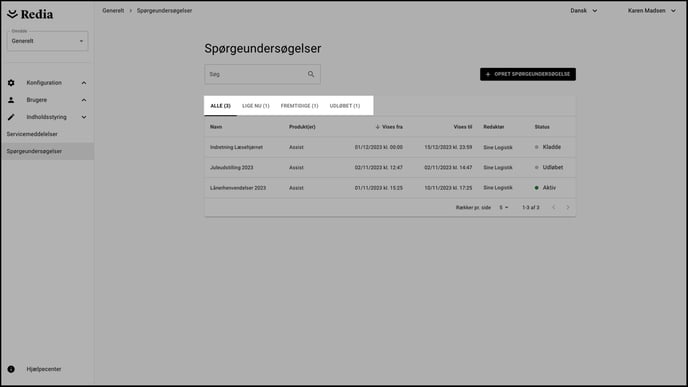
Disse lister er sorteret efter tidspunktet for den enkelte spørgeundersøgelse.
Efterspørger I en specifik spørgeundersøgelse, kan I også søge på navnet i søgefeltet over oversigten.
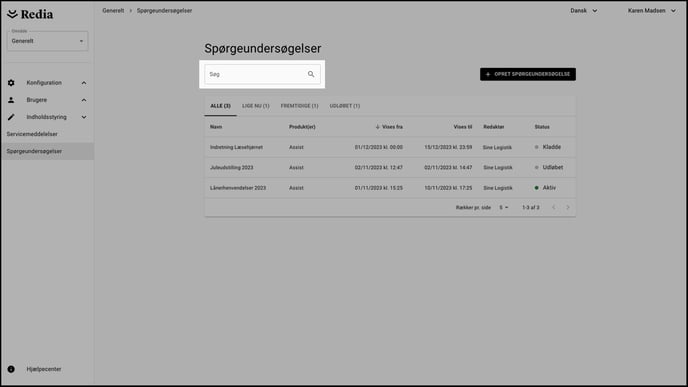
Oversigten viser fem spørgeundersøgelser af gangen. Hvis I vil se flere, kan I nederst i oversigten vælge at se 5, 10 eller 25 ad gangen.
I kan også navigere videre til næste side.
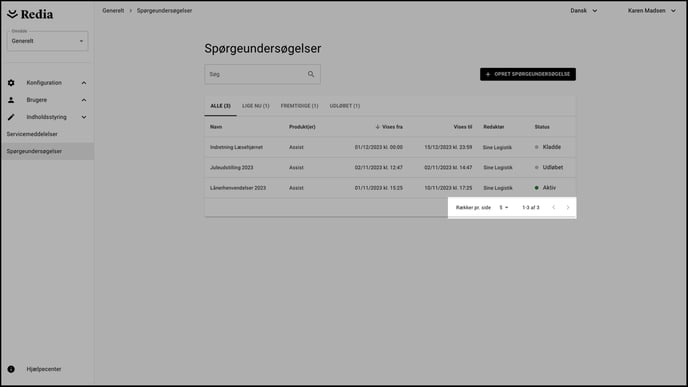
Opret
For at oprette en ny spørgeundersøgelse trykker I på “+ Opret spørgeundersøgelse”.
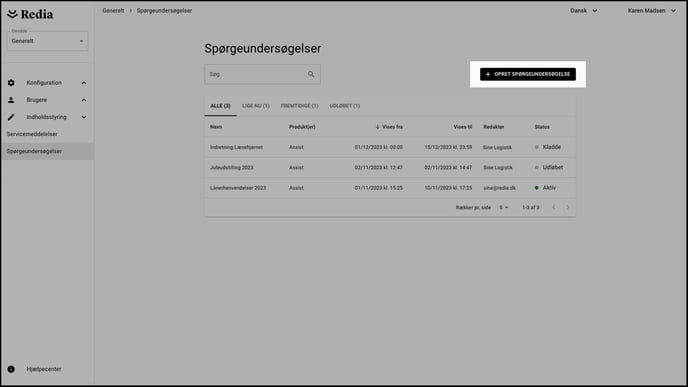
Her giver I undersøgelsen et navn, som vises i oversigten i Redia Admin og i produktet.
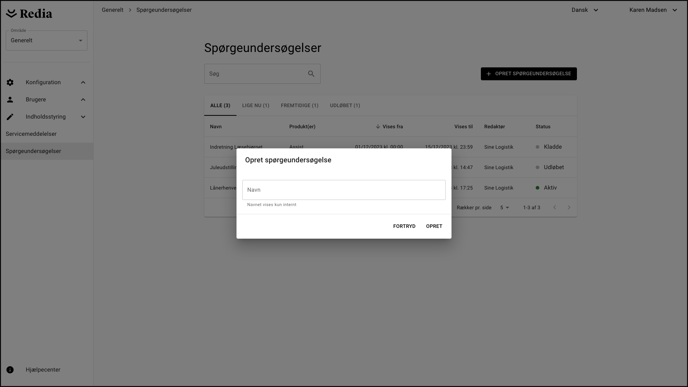
Når spørgeundersøgelsen er oprettet, kan I finde den i oversigten. Ved at trykke på den (eller en anden) kan I oprette og redigere spørgsmål, planlægge udgivelsen samt se statistikken.
Rediger
Redigeringssiden er opdelt i fire menupunkter:
- Opsætning
- Spørgsmål
- Svar
- Statistik
Øverst på siden kan I se, hvilken spørgeundersøgelse, I er inde på. I kan navigere tilbage til oversigten ved at trykke på “Spørgeundersøgelser” samme sted eller i venstremenuen.
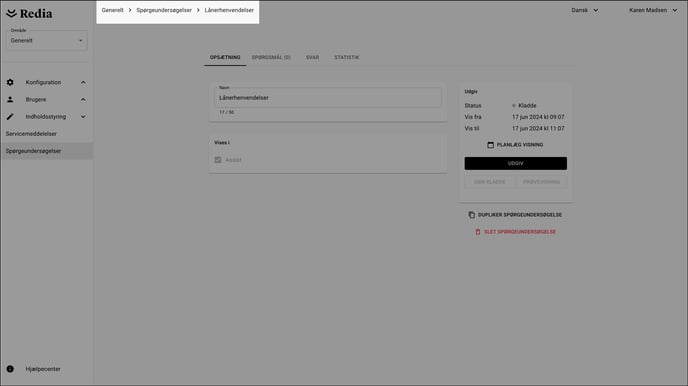
Opsætning
Herunder kan I bl.a. ændre det interne navn.
Det er også her I opsætter, hvorvidt spørgeundersøgelsen skal vises i Assist, Admin eller begge dele.
- Vises i Assist: Undersøgelsen kan udelukkende besvares i Assist.
- Vises i Admin: Undersøgelsen kan udelukkende besvares i Admin. Der vil komme en ekstra fane frem, der hedder “Svar”, når der i opsætningen sættes kryds i feltet Admin og trykkes på knappen “Gem kladde”
- Vises i Assist og Admin: Undersøgelsen kan besvares i Assist og Admin. Når data eksporteres, vil der fremgå i hvilket produkt hver enkelte besvarelse har fundet sted.

Spørgsmål
Her opretter I de spørgsmål, som I ønsker, at brugerne skal besvare. I kan oprette alle de spørgsmål, I ønsker ved at trykke på “Tilføj spørgsmål”.


Selve spørgsmålet indtaster I i feltet “Spørgsmål”.

Under “Type” vælger I, hvilken form spørgsmålet skal have. Der er fire typer, som definerer, hvordan brugerne skal besvare spørgsmålet:
- Afkrydsningsfelt
- Dropdown-menu
- Enkelt valg
- Tekstfelt
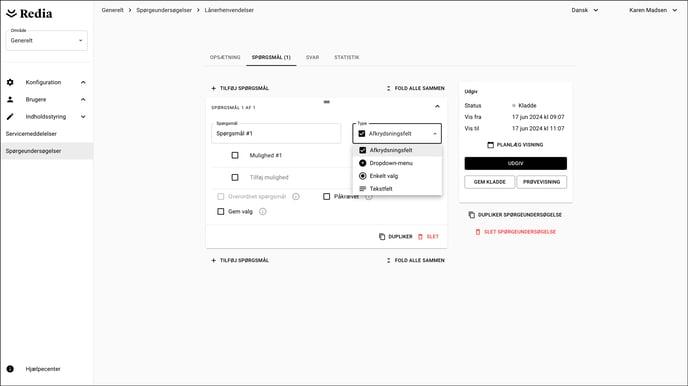
OBS: Husk at trykke på “Gem kladde” ellers gemmes jeres ændringer ikke. Hvis I redigerer i en aktiv spørgeundersøgelse hedder knappen “Gem”, da ændringerne dermed slår igennem med det samme på Assist.
Afkrydsningsfelt
Ved denne type spørgsmål, skal brugerne besvare spørgsmålet ved at afkrydse deres svar. De har mulighed for at afkrydse flere svarmuligheder.
I opretter selv svarmulighederne ved at trykke ud for den lille firkant, hvorefter I kan indtaste.
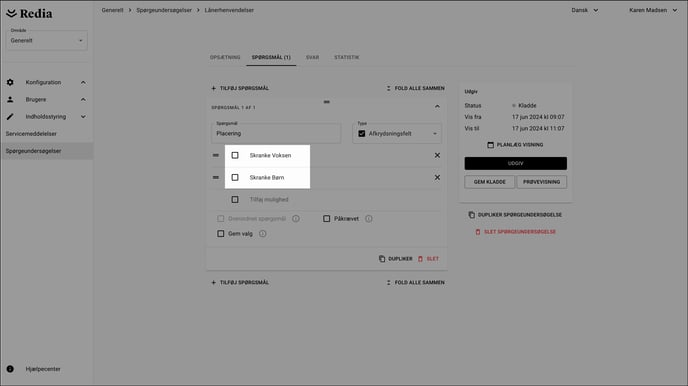
I kan tilføje alle de muligheder, I ønsker. Får I oprettet for mange, sletter I den enkelte på krydset ud for den.

Ønsker I at ændre rækkefølgen på svarmulighederne, holder I musen nede på de to streger ud for den og flytte den derhen, hvor I ønsker.

Dropdown-menu
Denne type udfyldes på samme måde som afkrydsningsfelt-typen, men når brugerne skal besvare spørgsmålet i det pågældende produkt, vil svarmuligheder fremgå i en dropdown menu. Brugerne kan kun vælge en svarmulighed, når de besvarer spørgsmålet.
Første svarmulighed opretter I ved at trykke i feltet ud for 1-tallet. Yderligere svarmuligheder laver I ved at trykke på “Tilføj mulighed”.
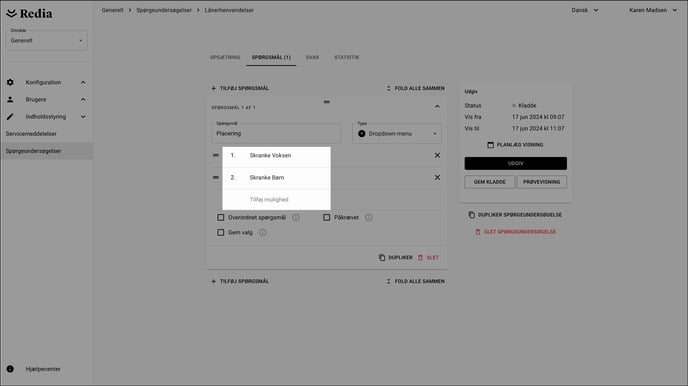
Rækkefølgen på svarmulighederne kan I ændre ved at trække i den enkelte på de to streger ud for den.
Ønsker I at slette en svarmulighed, trykker I på krydset ud for den.
Enkelt valg
Med denne type får brugerne kun mulighed for at vælge en svarmulighed. De svarmuligheder, I opretter, vil fremtræde på en liste, hvorfra brugeren vælger sit ene svar.
Svarmulighederne oprettes ved at trykke ud for cirklen.
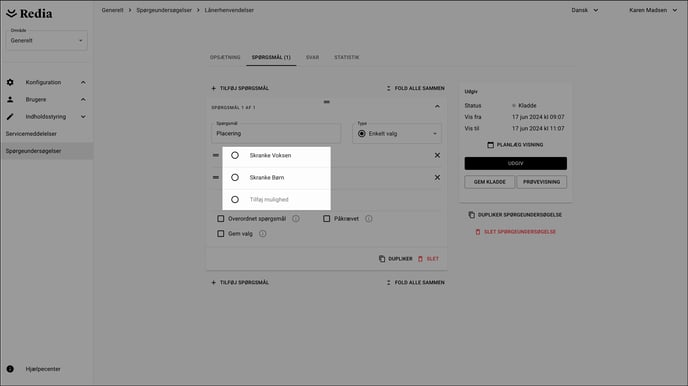
I kan ændre rækkefølgen på svarmulighederne ved at holde musen på de to streger og derefter trække den hen, hvor I ønsker.
En svarmulighed slettes på krydset ud for den.
Tekstfelt
Skal brugerne besvare spørgsmålet med fri tekst, vælger I typen “Tekstfelt”. Der skal således ikke oprettes svarmuligheder, da brugeren selv skal formulere sit svar.
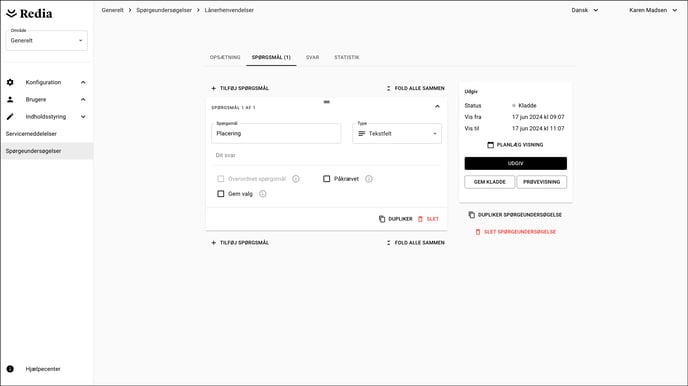
For hvert enkelt spørgsmål uanset type, kan I tillægge det en række funktioner.
Overordnet spørgsmål: Gør det muligt at oprette underspørgsmål til den enkelte svarmulighed. For hvert svarmulighed er der en “Tilføj spørgsmål”. Ved tryk på den, kan I oprette et underspørgsmål på samme måde, som I opretter de andre spørgsmål.
Kan ikke vælges for spørgsmål med afkrydsningsfelt eller tekstfelt.
Påkrævet valg: Vælges, hvis besvarelse af spørgsmålet er påkrævet. Det vil således være visuelt synligt i produktet, at spørgsmålet skal besvares.
Gem valg: Bestemmer, om svaret på spørgsmålet gemmes til næste gang, brugeren eller medarbejderen udfylder spørgeundersøgelsen.

Rediger spørgeundersøgelsen
Øverst på hvert spørgsmål fremgår det, hvilket nummer spørgsmålet er ud af det samlede antal. Vil I ændre rækkefølgen på spørgsmålene, skal I holde musen på de to streger for derefter at trække spørgsmålet hen på den placering, I ønsker.
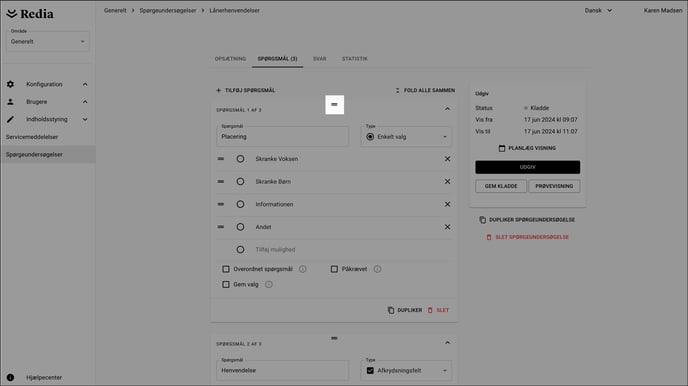
Det er også muligt at duplikere et oprettet spørgsmål f.eks. hvis svarmulighederne kan bruges til et andet spørgsmål. Det gør I ved at trykke på “Dupliker”, hvorefter det duplikerede spørgsmål kommer frem nedenunder med samme spørgsmål og svarmuligheder.
Skal et spørgsmål alligevel ikke benyttes, fjerner I det på “Slet”.
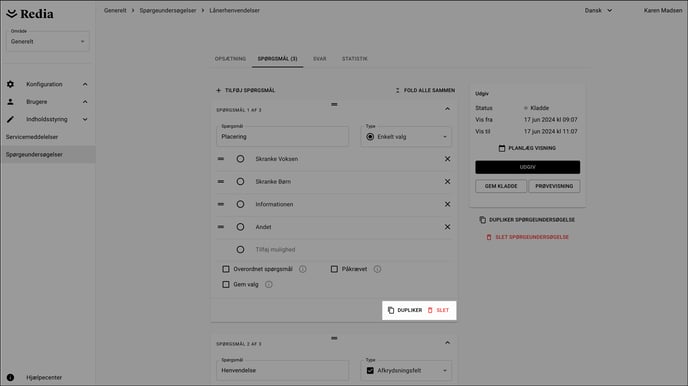
På pilen kan I folde det enkelte spørgsmål ind, så kun selve spørgsmålet og typen fremgår.

I kan også folde alle spørgsmål ind og således få et samlet overblik over alle oprettede spørgsmål.

Til højre har I mulighed for at få en prøvevisning af spørgeundersøgelsen, hvorved I kan se hvordan de enkelte spørgsmål vil opføre sig under en besvarelse.
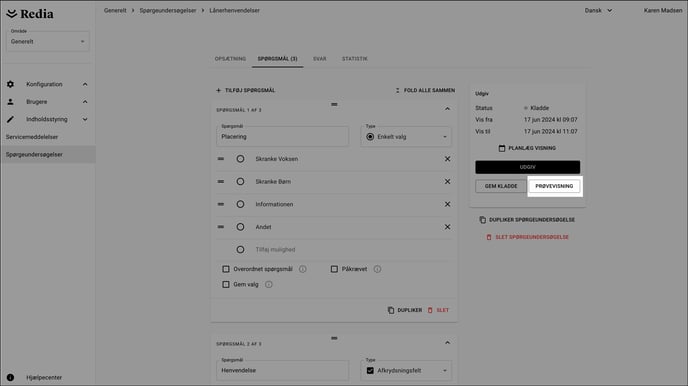
Når I er færdige med redigeringen men endnu ikke klar til at udgive den, skal I huske at trykke på “Gem kladde”. Knappen bliver aktiv, når I laver en ændring.

I kan kopiere en hel undersøgelse på knappen “Dupliker spørgeundersøgelse”, hvorefter I giver den et navn, så I dernæst kan finde den i oversigten. I kan således planlægge at samme spørgeundersøgelse er aktiv på forskellige tidspunkter, uden hele tiden at skulle ind og ændre tidsrummet på den oprindelige spørgeundersøgelse.

Er spørgeundersøgelsen ikke længere aktuel, kan I slette på “Slet spørgeundersøgelse”.
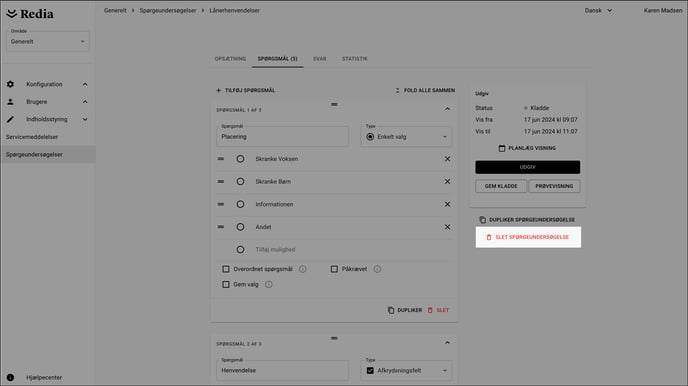
Planlæg udgivelse
Både under “Opsætning” og “Spørgsmål” kan I i højre side se, hvilken status spørgeundersøgelsen har og hvilket tidsrum, den er planlagt til at være aktiv i. Statusserne tilsvarer dem fra oversigten. Det vil sige:
- Aktiv
- Undersøgelsen er aktiv og kan besvares i Redia Admin under menupunktet “Svar” og i produktet Assist
- Kladde
- Undersøgelsen er endnu under udarbejdelse og ikke planlagt til visning
- Planlagt
- Undersøgelsen bliver aktiv på et senere fastlagt tidspunkt
- Udløbet
- Undersøgelsen kan ikke længere besvares

Tidsrummet er som udgangspunkt tidspunktet for oprettelsen og to timer frem. I redigerer tidspunktet på “Planlæg visning”.

I skal vælge en start- og slutdato samt tidspunkt for visningen af undersøgelsen. I kan også vælge, at spørgeundersøgelsen skal vises hele dagen på de valgte datoer.
Spørgeundersøgelsen vil automatisk være aktiv i den tidsperiode, I har valgt, og den forsvinder automatisk igen fra Assist, når perioden er slut.
Hvis en spørgeundersøgelse skal fjernes før tid, trykker I blot på “Afpublicer”.

Svar*
I undermenuen “Svar” er det muligt at besvare spørgeundersøgelsen, hvis den er aktiv.

Du kan fortryde et eller flere indtastede svar ved at trykke på knappen “Fortryd”.
Når alle påkrævede svarfelter er udfyldt, gemmer du besvarelserne ved at trykke på knappen “Gem”.

Når du trykker "Gem", kan du enten:
- lave en ny besvarelse
- eller du kan gå tilbage til oversigten med alle spørgeundersøgelserne.

*OBS: Denne fane kommer kun frem, hvis der i opsætningen af spørgeundersøgelsen er sat kryds i feltet “Vises i Admin”.
Svar i Assist
Det er også muligt at besvare spørgeundersøgelserne i Assist. Den enkelte spørgeundersøgelse fremgår under “Mere” i Assist. Ved flere aktive spørgeundersøgelser har de hver deres menupunkt under “Mere”. Her fremgår navnet på undersøgelsen.
Læs mere om spørgeundersøgelser i Assist.
Statistik
Alle indgivne svar på spørgeundersøgelsen opsamles og vil fremgå i Redia Admin. Under “Statistik” punktet kan I se den opsamlede data for hvert enkelt spørgsmål.

Spørgsmålene optræder under hinanden i samme rækkefølge, som I har oprettet dem i. Underspørgsmålene kommer under det spørgsmål, de udspringer af.
Statistikken for hvert spørgsmål kan enten ses som:
- Søjle
- Cirkel
- Tabel
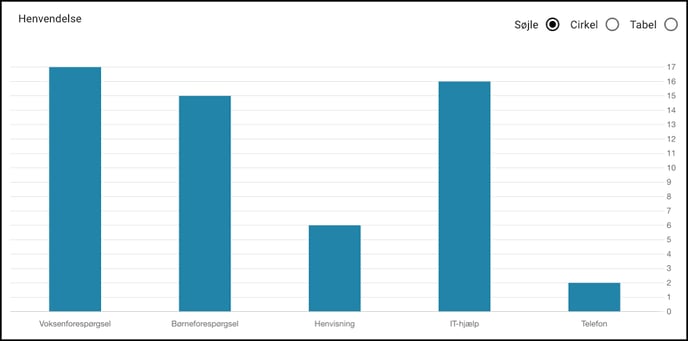
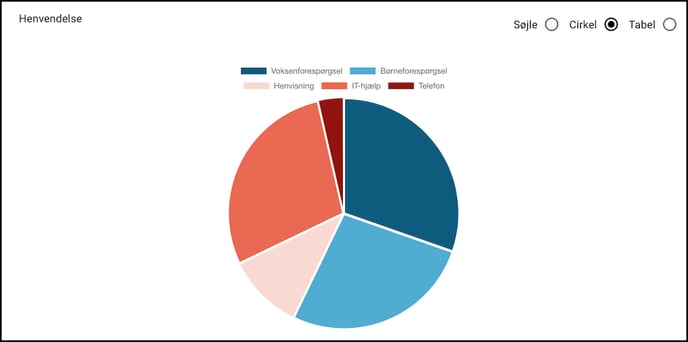
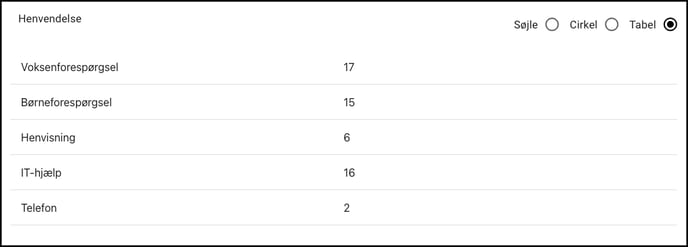
I kan sortere statistikken på
- Filial
- Ugedag
- Timeinterval
- Periode
Således kan I studere dataen mere nærgående og få indblik i lånernes behov for hjælp på de enkelte filialer og/eller på bestemte tidspunkter.
Hvis en filial endnu ikke er oprettet i Redia Admin, vil det være dens filial-ID som fremgår i Filial-filteret.
Som udgangspunkt vises statistikken for alle filialer på alle dage for alle timer i døgnet. Perioden er som udgangspunkt dags dato.
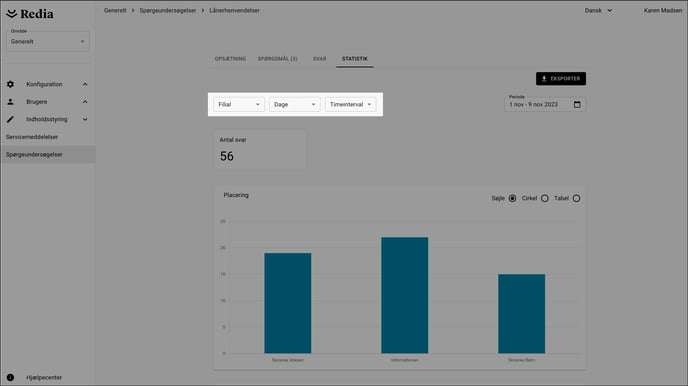
I kan udvide eller indsnævre, hvilke datoer statistikken skal vises for, på kalenderen øverst til højre.
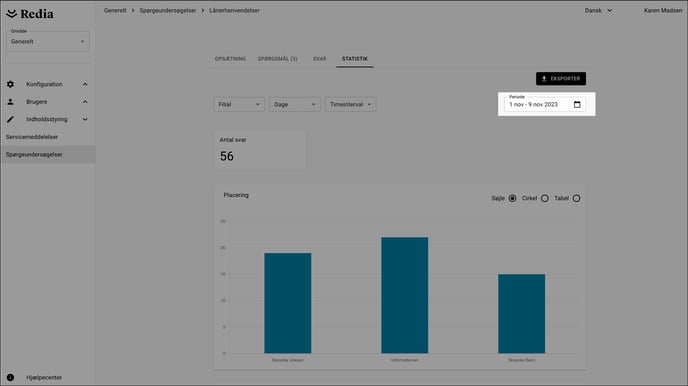
Øverst fremgår også det samlede antal svar, som er indgivet i spørgeundersøgelsen.
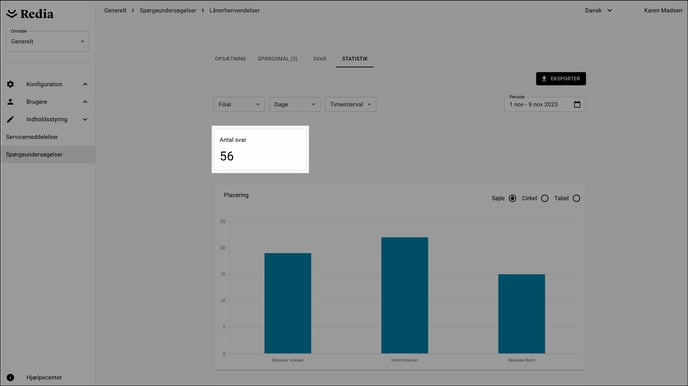
Foruden de enkelte svar på spørgsmålene indsamles der også øvrigt data, som:
- Filial (via login i Assist)
- Dato
- Tidspunkt
- Tidsinterval
- År
- Ugedag
- Medarbejder (via login i Assist og/eller Redia Admin)
Den rå data kan I downloade som CSV-fil (komma-separeret eller semikolon-separeret) eller som en Excel-fil.
